كيفية استعادة موقع WordPress الخاص بك إلى تاريخ سابق
نشرت: 2020-05-22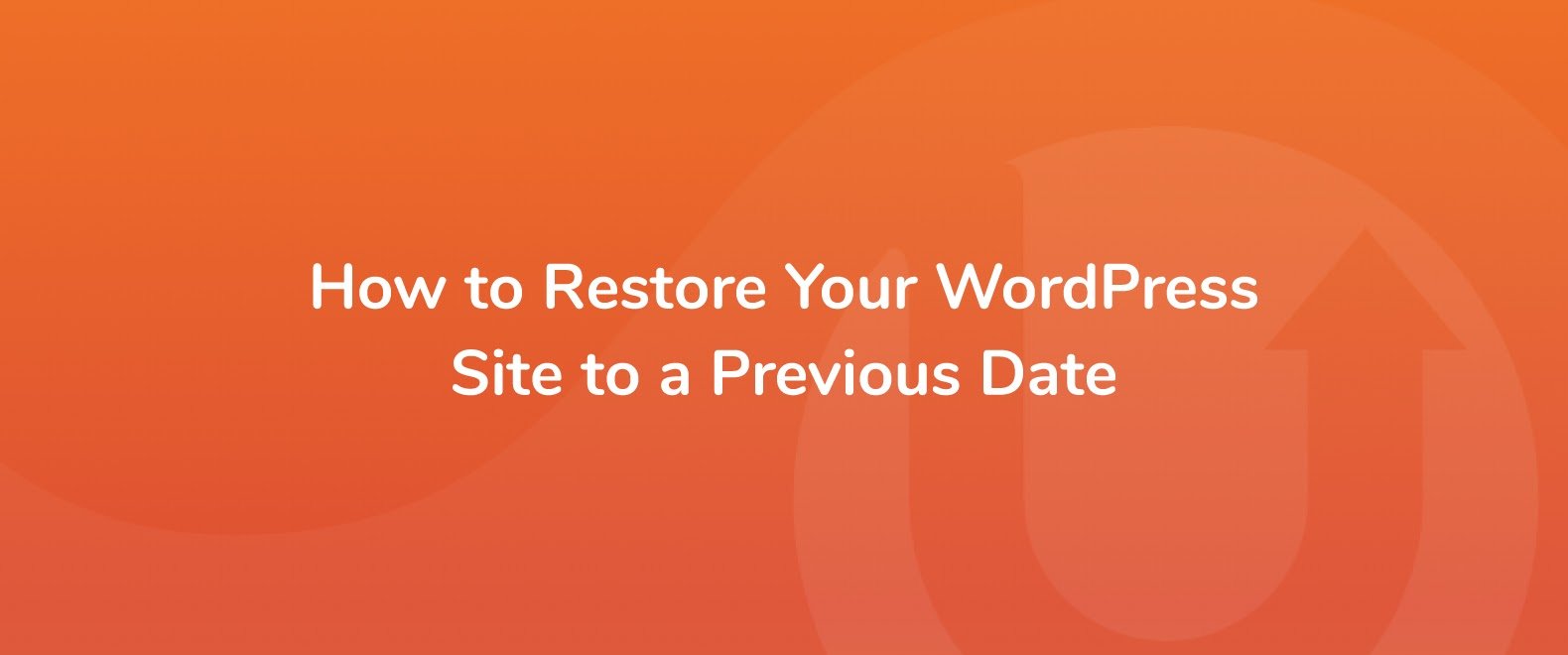
لا يوجد شيء أكثر إزعاجًا لمدير الموقع ثم حدوث خطأ ما في موقع WordPress الخاص بك. سواء كانت تغييرات غير متوقعة في الملف أو برامج ضارة أو أخطاء أو تحديثات للمكونات الإضافية أو أي شيء آخر تمامًا ، قد لا يكون الإصلاح للأسف بسيطًا. نظرًا لجميع المشكلات المحتملة التي يواجهها موقع WordPress ، يمكن أن يكون شريان حياة قيمًا لاستعادة موقعك بسهولة وسرعة إلى نقطة أكثر صحة في الوقت المناسب باستخدام UpdraftPlus.
في هذا الدليل ، سنزودك بإرشادات خطوة بخطوة توضح بالتفصيل كيف يمكنك استعادة موقع WordPress الخاص بك إلى تاريخ سابق باستخدام المكون الإضافي للنسخ الاحتياطي UpdraftPlus WordPress. كمكافأة ، سنحدد سبب احتياجك إلى استعادة موقع WordPress الخاص بك مع بعض الأمثلة التي قد تجدها مألوفة لك.
لماذا قد تحتاج إلى استعادة موقع WordPress الخاص بك
قبل أن نحدد كيفية استعادة موقعك ، يجدر النظر في بعض الأسباب التي قد تدفعك إلى القيام بذلك. استعادة موقع WordPress الخاص بك إلى تاريخ سابق ليس شيئًا يجب القيام به بسهولة ، ولكن هناك بعض الأسباب الصالحة والشائعة جدًا التي قد تحتاج إلى ذلك. إليك القليل من الأشياء التي قد تتعرف عليها:
تم اختراق موقعك أو اختراقه
WordPress نفسه هو نظام إدارة محتوى آمن يمكنك من خلاله بناء موقع الويب الخاص بك. ومع ذلك ، بدون إدارة مناسبة ، يمكن أن تكون عرضة لهجمات الروبوتات و / أو المتسللين.
يمكن لأي مما يلي أن يمنح هؤلاء الروبوتات أو المتسللين طريقة سهلة للوصول إلى موقع الويب الخاص بك لنشر البرامج الضارة أو تغيير الوصول أو سرقة بيانات المستخدم أو تغيير الملفات:
- لم يتم تحديث WordPress أو المكونات الإضافية أو السمات - يجب تحديث معظم المكونات الإضافية لتظل آمنة وخالية من أحدث الثغرات الأمنية. من خلال عدم تحديث المكونات الإضافية ، يمكن لمالكي مواقع الويب ترك مواقعهم عرضة للخطر دون قصد.
- لا يزال يتم استخدام كلمات مرور وأسماء مستخدمين ضعيفة - اسم مستخدم أو كلمة مرور ضعيفة أو شائعة تكفي للروبوتات للوصول إلى موقعك. حتى الاحتفاظ باسم المستخدم "admin" على موقعك يمكن أن يتركك مفتوحًا للوصول السهل.
إذا تم اختراق موقعك بهذه الطريقة ، فيمكن لنسخ احتياطي واستعادة مكون إضافي مثل UpdraftPlus استعادة محتوى مواقعك. مع وظيفة إضافية إضافية ، يمكن لـ UpdraftPlus أيضًا استعادة ملفات WordPress الأساسية والملفات غير القياسية أيضًا.
تم إجراء تغييرات كبيرة وتم الكتابة فوق الملفات
في إدارة موقع WordPress الخاص بك ، في بعض الأحيان يمكن أن تخرج الأشياء عن السيطرة ويمكن ارتكاب الأخطاء. على سبيل المثال ، لديك مطور أو عضو في فريقك يعمل على إجراء تحسينات على موقعك ولكنهم نسوا حفظ نسخة قديمة من الملف الذي يعملون عليه ، فقط في حالة ارتكابهم خطأ.
من خلال إجراء النوع الخاطئ من التغييرات ، قام المطور الخاص بك بإنشاء خطأ في ملف كبير ، حيث يتعذر الآن على الزوار الوصول إلى موقعك. باستخدام مكوّن إضافي للنسخ الاحتياطي والاستعادة ، يمكنك استعادة موقع WordPress الخاص بك إلى تاريخ سابق ، قبل إنشاء الخطأ وتغيير الملف.
نصيحة احترافية: عند إجراء تغييرات على موقع الويب الخاص بك بنفسك أو وجود مطور يساعدك ، نوصي دائمًا بإنشاء بيئة استنساخ / مرحلية لموقعك. بهذه الطريقة لن تؤثر أي تغييرات تجريها على موقعك المباشر. يمكنك القيام بذلك بسهولة باستخدام UpdraftClone .
على سبيل المكافأة ، يمكن إعداد UpdraftPlus لإجراء نسخ احتياطي تلقائي عند تشغيل المكونات الإضافية والسمات وتحديثات WordPress الأساسية. هذا يعني أن الحفاظ على موقعك محدثًا وآمنًا لم يكن بهذه السهولة من قبل.
كيفية استعادة موقع WordPress الخاص بك إلى تاريخ سابق
إذا تعرفت على أي من المواقف المذكورة أعلاه وتحتاج إلى استعادة موقع WordPress الخاص بك إلى تاريخ سابق ، فستساعدك الإرشادات التالية خطوة بخطوة.
ملاحظة: لا يمكن لـ UpdraftPlus استعادة موقعك إلى تاريخ سابق إلا إذا كنت قد قمت بالفعل بتثبيت UpdraftPlus وإجراء نسخ احتياطية مجدولة. إذا لم يكن لديك UpdraftPlus مثبتًا ، فمن المستحسن أن تتصل بمزود الاستضافة الخاص بك ، والذي نأمل أن يساعدك.
لتوفير الوقت المستقبلي والمال وصداعًا خطيرًا ، قم بتثبيت UpdraftPlus (مجاني) على موقعك لتمنحك راحة البال.
لا يقوم UpdraftPlus باستعادة موقع WordPress الخاص بك إلى تاريخ سابق فحسب ، بل يقوم أيضًا بما يلي:

- يقوم بإجراء نسخ احتياطية لجميع ملفات WordPress وقواعد البيانات والمكونات الإضافية والسمات.
- تنفذ عمليات النسخ الاحتياطي المجدولة كل 4 أو 8 أو 12 ساعة يوميًا أو أسبوعيًا أو كل أسبوعين أو شهريًا (تحددها أنت).
- يستعيد النسخ الاحتياطية مباشرة من لوحة تحكم WordPress الخاصة بك.
- يتيح لك تخزين النسخ الاحتياطية عن بُعد على Google Drive و Dropbox و OneDrive والمزيد.
تثبيت UpdraftPlus
يستغرق تثبيت UpdraftPlus دقيقة أو دقيقتين فقط وهو بسيط مثل إضافة أي مكون إضافي آخر إلى موقعك. للتثبيت ، اتبع الخطوات التالية:
1. في لوحة معلومات WordPress الخاصة بك ، انتقل إلى الإضافات > إضافة جديد .
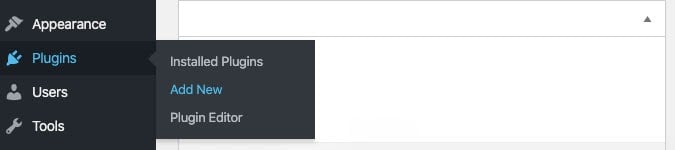
2. اكتب UpdraftPlus في شريط البحث.

3. ابحث عن ملحق UpdraftPlus WordPress Backup الإضافي واضغط على " تثبيت الآن " ثم " تنشيط ".
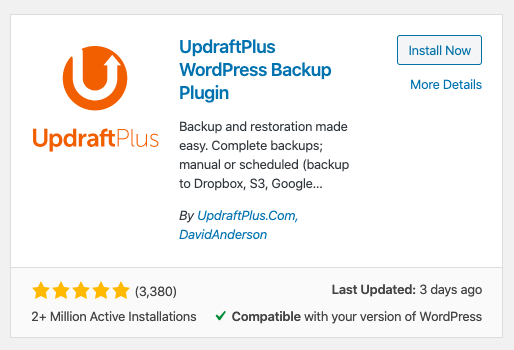
كيفية استخدام UpdraftPlus لاستعادة موقع WordPress الخاص بك
في هذا المثال ، قمنا بتثبيت UpdraftPlus وإعداده وتشغيله وعملنا بالفعل نسخًا احتياطيًا لموقعنا في Google Drive (التخزين الذي نختاره). إذا كنت بحاجة إلى مزيد من المساعدة ، فاقرأ هذا الدليل لفهم كيفية تشغيل UpdraftPlus وتشغيله ونسخه احتياطيًا .
لاستعادة موقعك ، قم بما يلي:
1. اذهب إلى Settings > UpdraftPlus Backups في قائمة WordPress الخاصة بك. سيؤدي هذا إلى فتح صفحة إعدادات UpdraftPlus الخاصة بك.
2. قم بالتمرير لأسفل الصفحة حتى تصل إلى قسم النسخ الاحتياطية الموجودة .
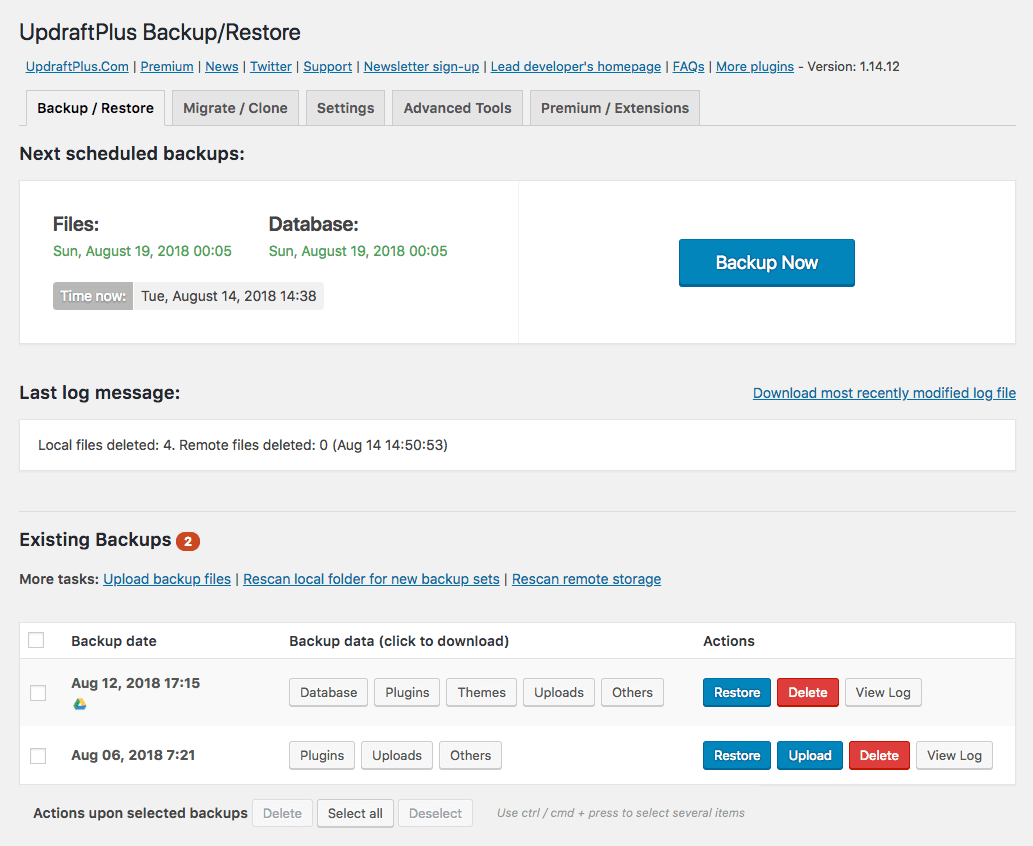
3. ابحث عن النسخة الاحتياطية من التاريخ الذي تريد استعادته واضغط على زر الاستعادة الأزرق.
4. ستظهر لك بعد ذلك نافذة منبثقة تسألك عن عناصر قاعدة البيانات التي تريد استعادتها. حدد تلك التي تنطبق واضغط على استعادة.
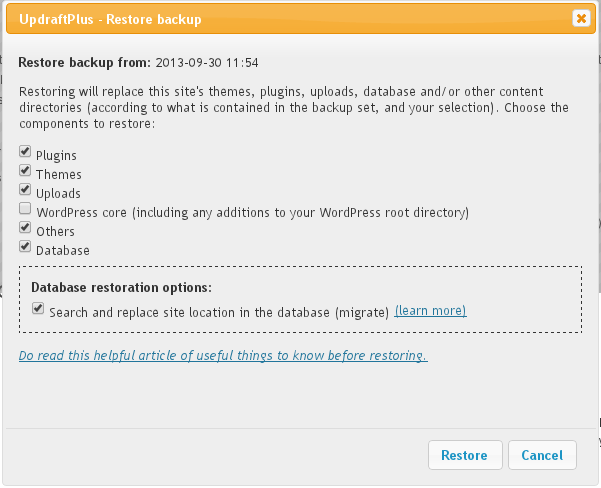
عند اكتمال الاستعادة ، ستظهر رسالة تخبرك أن "الاستعادة كانت ناجحة".
هذا كل شيء !، استعادة موقع WordPress الخاص بك باستخدام UpdraftPlus أمر سهل وخالي من المتاعب. بالإضافة إلى ذلك ، يمكنك تكوين عدد المرات التي تريد إجراء النسخ الاحتياطية فيها. يكون هذا مفيدًا إذا كان لديك موقع نشط للغاية يتم تحديثه بانتظام ، مما يسمح لك بإنشاء تحديثات يومية للمساعدة في منحك راحة البال.
الملخص: استعادة موقع WordPress الخاص بك إلى تاريخ سابق
في هذا الدليل ، تعلمت سبب أهمية امتلاك القدرة على استعادة موقع WordPress الخاص بك وكيفية إنجازه بسرعة وسهولة باستخدام UpdraftPlus.
إن الاستثمار الذي تقوم به في نسخ موقع الويب الخاص بك احتياطيًا حتى تتمكن من استعادته إلى تاريخ سابق إذا احتجت إلى ذلك ، لن يوفر لك الوقت فحسب ، بل يوفر لك المال أيضًا.
سيساعدك امتلاك القدرة على استعادة موقع WordPress الخاص بك على تجنب رسوم المطور الباهظة وتعطل موقع الويب. يجعل UpdraftPlus هذه العملية بسيطة وسهلة التنفيذ.
المكون الإضافي المميز في هذا الدليل:
احصل على UpdraftPlus مجانًا - يمكنك جدولة النسخ الاحتياطية المنتظمة لموقع WordPress الخاص بك واستعادتها من تلك النسخ الاحتياطية في لوحة تحكم WordPress الخاصة بك.
ظهر المنشور كيفية استعادة موقع WordPress الخاص بك إلى تاريخ سابق أولاً على UpdraftPlus. UpdraftPlus - البرنامج المساعد للنسخ الاحتياطي والاستعادة والترحيل لـ WordPress.
